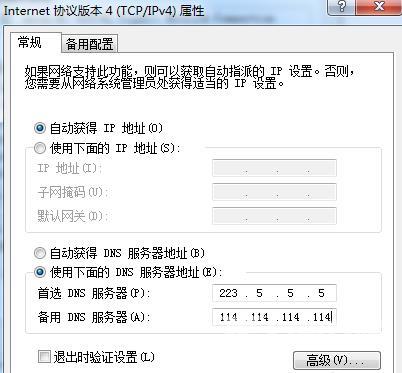Steam是一款很多玩家在玩游戏都会使用到的平台,整合了非常多的内容,很多用户在使用的过程中,出现了错误代码105的提示,导致账号无法正常登陆或者是游戏不能够正常启动,面对
Steam是一款很多玩家在玩游戏都会使用到的平台,整合了非常多的内容,很多用户在使用的过程中,出现了错误代码105的提示,导致账号无法正常登陆或者是游戏不能够正常启动,面对这个问题,许多人都不清楚要如何进行解决,那么本期的软件教程自由互联小编就来和大伙分享详细的解决方法,希望能够给广大用户带来帮助,接下来让我们一起来看看详细的解决方法吧。
解决方法:
方法一:
1、win+R快捷键开启运行,输入cmd回车打开。
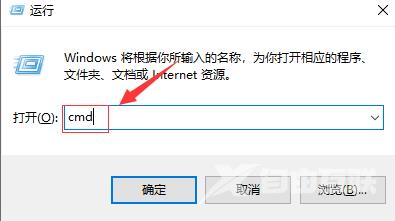
2、进入命令提示符窗口后,输入netshwinsockreset命令,回车执行。

3、再接着输入ipconfig/flushdns命令,回车执行。
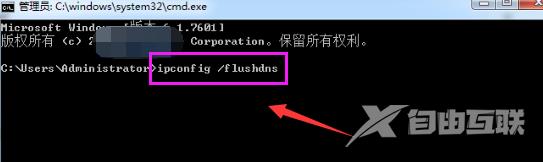
4、最后输入ipconfig/release,回车执行命令,随后将电脑重新启动即可。
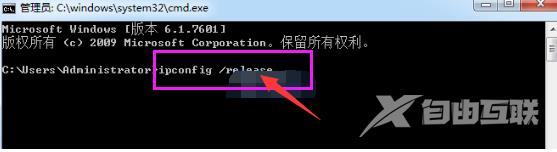
方法二:
1、双击打开软件,点击左上角的软件图标。
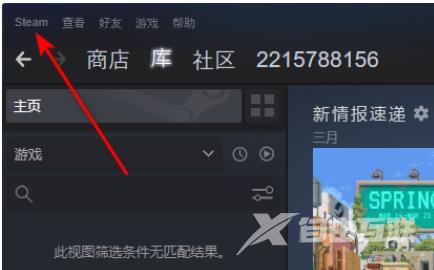
2、接着点击下方选项列表中的设置。
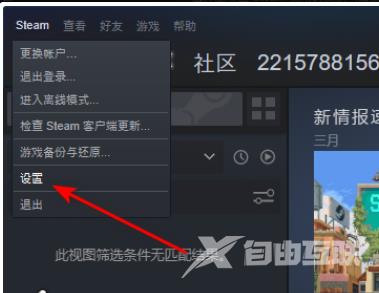
3、在打开的窗口界面中,点击左侧栏中的网页浏览器选项。
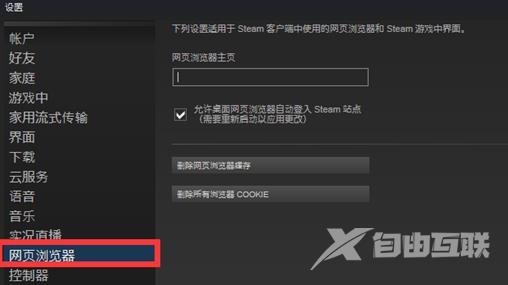
4、然后选择右侧中的删除网页浏览器缓存,再点击删除所有浏览器COOKLE。
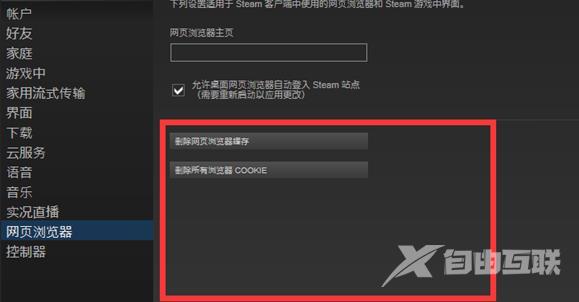
5、随后进入到本地连接中,将ICP/IPV4协议版本勾选上,并点击属性。
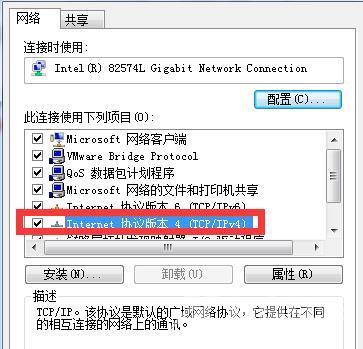
6、最后将DNS服务器地址改为223.5.5.5和114.114.114.114就可以了。